Odtwarzaj multimedia na PS4: to zbyt łatwe w 2025 roku!
Możesz teraz pożegnać się z czasami, kiedy używałeś konsoli do gier PS4 tylko do grania w ulubione gry i oglądania kilku filmów! W dzisiejszych czasach wprowadzono możliwość dostępu do plików multimedialnych na PS4! Możesz teraz uważać swoją konsolę PS4 za potężne narzędzie, które umożliwia strumieniowe przesyłanie ulubionych utworów lub filmów Netflix! Dobrze to przeczytałeś! Możesz teraz odtwarzaj multimedia na PS4! Czy to cię uszczęśliwia? Założymy się, że tak!
Wcześniej użytkownicy byli tak zaniepokojeni tym, że PS4 nie ma możliwości odtwarzania multimediów. Ale dzięki dążeniu Sony do ciągłej doskonałości i ulepszeń, można teraz mieć odtwarzacz multimedialny działający na jego konsoli PS4. Można go pobrać i zainstalować na urządzeniach PS4 i zdecydowanie można go używać do odtwarzania plików multimedialnych na PS4. Może nawet wyświetlać treści z serwera DLNA, o ile jest podłączony do tej samej sieci Wi-Fi, co system PS4.
Przeglądając każdą sekcję tego artykułu, zapoznasz się ze szczegółową metodą, dzięki której możesz wreszcie mieć ten odtwarzacz multimedialny na swoim PS4 i wreszcie móc odtwarzać filmy i muzykę na PS4!
Treść artykułu Część 1. Co jest potrzebne do odtwarzania plików multimedialnych na PS4?Część 2. Dwie metody odtwarzania plików multimedialnych na PS4Część 3. Pobierz utwory Apple Music do przesyłania strumieniowego na PS4Część 4. streszczenie
Część 1. Co jest potrzebne do odtwarzania plików multimedialnych na PS4?
Ważne jest, aby zdawać sobie sprawę z ważnych rzeczy, których potrzebujesz, aby w końcu odtwarzać multimedia na PS4.
Pobierz i zainstaluj Media Player na PS4
Oczywiście pierwszym wymaganiem byłoby zainstalowanie aplikacji „Media Player” w systemie PS4. Jeśli jeszcze tego nie masz, możesz zapoznać się z poniższym przewodnikiem, jak to zrobić.
- Otwórz konsolę do gier PS4. Musisz upewnić się, że został podłączony do stabilnej sieci Wi-Fi.
- Na ekranie głównym lub w bibliotece zobaczysz opcję „Media Player”. Musisz po prostu go wybrać. Aby to zrobić, naciśnij przycisk „X”.
- Następnie wybierz opcję „Pobierz” i ponownie naciśnij przycisk „X”.
- Po pobraniu i zainstalowaniu możesz po prostu uruchomić lub uruchomić odtwarzacz multimedialny na swoim PS4.
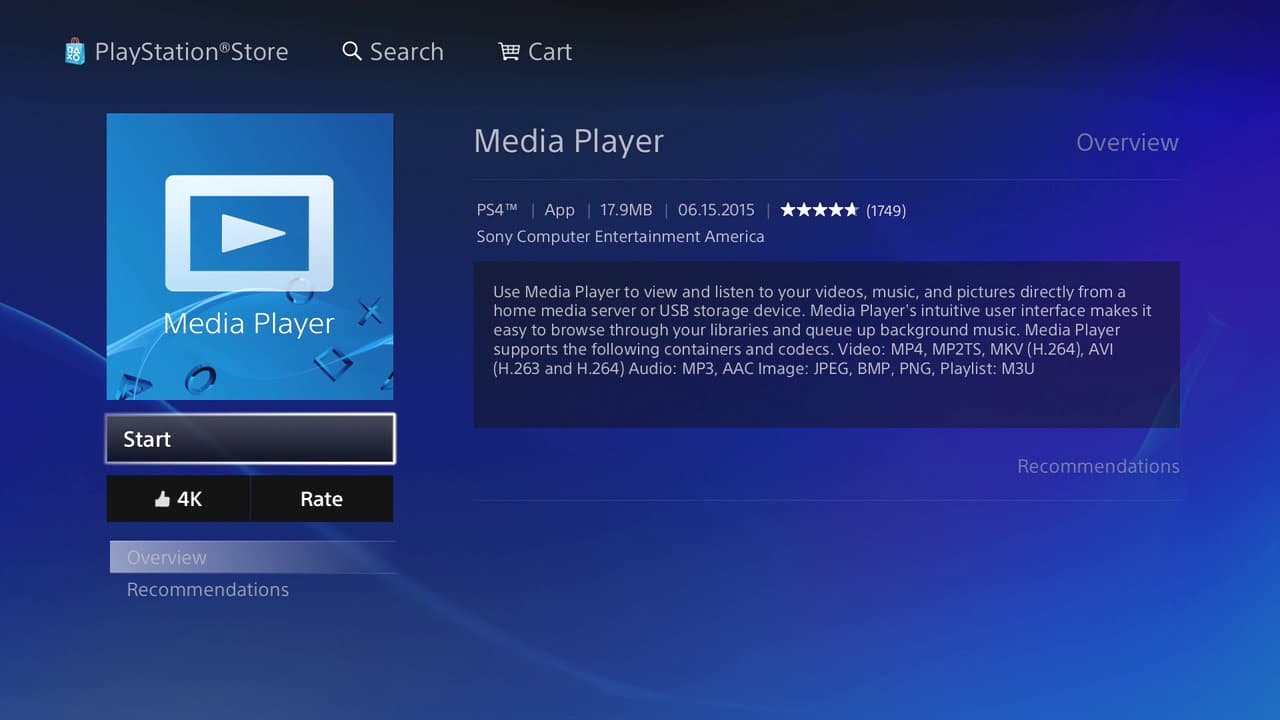
Inne ważne uwagi
Musisz mieć świadomość, że chociaż możesz odtwarzać multimedia na PS4, nadal nie możesz na nim przechowywać plików multimedialnych. Tak więc, jeśli chcesz odtwarzać te lokalne pliki, które posiadasz, musisz przygotować zewnętrzny dysk twardy lub dysk USB. Należy zauważyć, że PS4 obsługuje formaty exFAT i FAT32. Konieczne jest upewnienie się, że urządzenie, którego zamierzasz używać, zostało odpowiednio sformatowane.
Jeśli chcesz odtwarzać pliki multimedialne na PS4, w szczególności pliki wideo, pamiętaj, że PS4 może uzyskiwać dostęp do plików w tych formatach – MP2 TS, AVI, MKV i MP4. Każdy plik wideo musi również wykorzystywać odpowiednie kodeki zarówno dla dźwięku, jak i obrazu. Dobrym przykładem jest sytuacja, gdy masz wideo MKV. Musi mieć kodek audio AAC LC, MP3 lub AC-3. W przeciwnym razie nic nie usłyszysz podczas grania.
Oczywiście to samo wymaganie dotyczy przesyłania strumieniowego plików muzycznych. Konsola PS4 obsługuje również określone formaty plików. W takim przypadku możesz uzyskać dostęp do plików AAC, FLAC i MP3. Należy pamiętać, że folder zawierający pliki muzyczne na dysku twardym powinien nosić nazwę „Muzyka”, aby system PS4 mógł go wykryć.
Teraz, gdy jesteś w pełni świadomy tych ważnych elementów dotyczących odtwarzania multimediów na PS4. Przyjrzyjmy się zatem szczegółowym procedurom, przechodząc do drugiej części.
Część 2. Dwie metody odtwarzania plików multimedialnych na PS4
W tej części mamy zamiar udostępnić dwie metody odtwarzania multimediów na PS4 – przez MediaServer i przez pamięć USB. W tej sekcji będziemy zagłębiać się w każdy z nich, więc czytaj dalej, aby dowiedzieć się więcej szczegółów dotyczących tematu tego posta.
Odtwarzaj pliki multimedialne na PS4 za pomocą odtwarzacza multimediów za pośrednictwem serwera multimediów
Jak wspomniano, omówimy tutaj każdą metodę. Tak więc po pierwsze, korzystając z odtwarzacza multimedialnego za pośrednictwem serwera multimediów, oto, co musisz zrobić. Twój komputer i PS4 muszą być podłączone do tego samego serwera. Powinien również umożliwiać dostęp do podłączenia komputera. W przypadku korzystania z Windows 8.1 wersji PC, powinieneś postępować zgodnie z poniższym przewodnikiem.
- Przejdź do „Ustawień komputera”.
- Stuknij opcję „Sieć”.
- Musisz wybrać router Wi-Fi, z którego obecnie korzystasz, który powinien znajdować się w tej samej sieci, co konsola PS4.
- Przełącz opcję „Znajdź urządzenia i zawartość” na „Wł.”.
- Wróć do „Sieci”, a następnie kliknij opcję „Grupa domowa”.
- Przełącznik „Muzyka”, „Obraz” i „Wideo” również musi być ustawiony na „Wł.”.
Odtwarzaj pliki multimedialne na PS4 za pomocą odtwarzacza multimedialnego za pośrednictwem pamięci USB
Drugą metodą odtwarzania multimediów na PS4 za pomocą odtwarzacza multimedialnego jest użycie pamięci USB. Ponownie, nie zapomnij o ważnej uwadze, która została podkreślona w pierwszej części tego artykułu – PS4 rozpoznaje tylko pliki w określonych i określonych formatach. Dlatego przed uzyskaniem dostępu do nich na PS4 konieczna jest konwersja tego, co masz na pamięci USB.
- Na dysku USB wrzuć wszystkie pliki multimedialne, które chcesz odtwarzać na PS4, do folderu o wybranej nazwie.
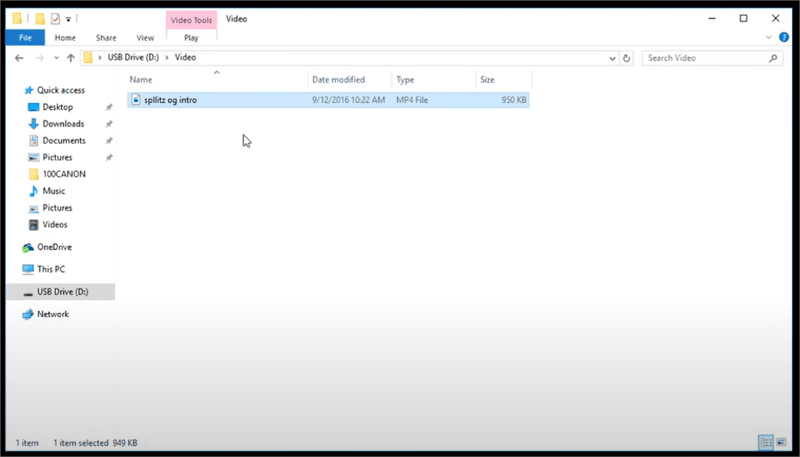
- Kiedy skończysz, podłącz dysk twardy do PS4. Twój PS4 powinien go rozpoznać w ciągu kilku sekund. Kiedy aplikacja Media Player jest otwarta, zobaczysz pamięć USB jako dostępne urządzenie. Wybierz go i naciśnij X.
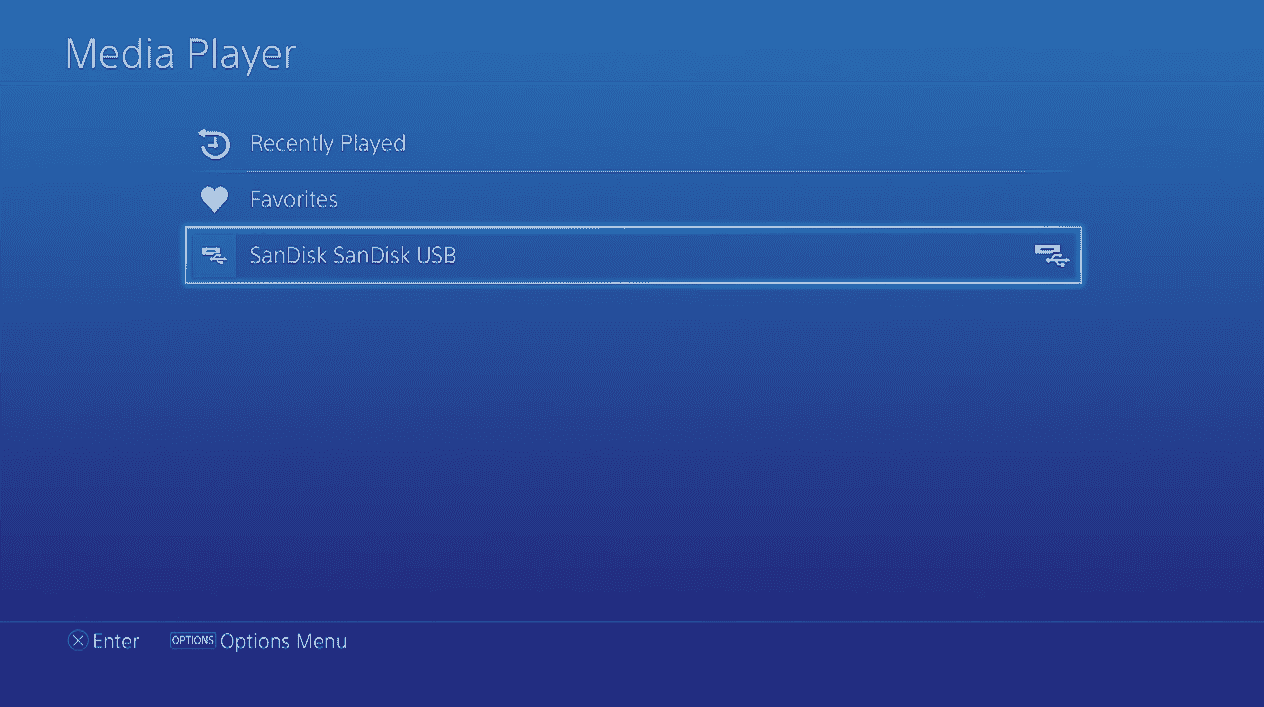
- Następnie przejdź do plików multimedialnych.
- Wybierz zawartość, którą chcesz odtworzyć. Naciśnij X.

Postępując zgodnie z powyższym, będziesz mógł odtwarzać filmy i muzykę na PS4. Możesz teraz cieszyć się ulubioną muzyką podczas grania w gry, które lubisz! Twoje wrażenia z gry z pewnością wzniosą się na znacznie wyższy poziom, gdy znasz powyższe szczegóły dotyczące odtwarzania plików multimedialnych na PS4!
Jeśli lubisz strumieniowe przesyłanie muzyki podczas grania, w szczególności utwory z Apple Music, to, co zawiera następna sekcja, z pewnością przyniesie Ci korzyści. Przejdź dalej, jeśli jesteś zainteresowany.
Część 3. Pobierz utwory Apple Music do przesyłania strumieniowego na PS4
Wiemy już, jak odtwarzać multimedia na PS4. Jeśli jednak myślisz szczególnie o słuchaniu ulubionych utworów z Apple Music, ograniczają Cię formaty plików i ich ochrona.
Aby rozpocząć słuchanie utworów Apple Music, należy najpierw usunąć szyfrowanie DRM, a ich formaty muszą zostać przekształcone na obsługiwany, taki jak MP3. W takim przypadku potrzebowalibyśmy pomocy zaufanej i profesjonalnej aplikacji. Zawsze mamy tzw TunesFun Z myślą o Apple Music Converter. Dlaczego miałbyś używać tego zamiast innych aplikacji?
Cóż, TunesFun Apple Music Converter to aplikacja, która może to zrobić Usuwanie Apple Music DRM i konwersji plików w krótkim czasie. Obsługuje wiele formatów wyjściowych, w tym formaty obsługiwane przez PS4, takie jak MP3. Chociaż jest wystarczająco szybki, możesz mieć pewność, że wszystkie znaczniki identyfikacyjne i informacje o metadanych plików, w tym ich oryginalna jakość, zostaną zachowane. Jeśli chcesz dodaj muzykę do Prezentacji Google, TikTok lub Premiere Pro za darmo, TunesFun Apple Music Converter może Ci pomóc!
Działa to dobrze zarówno w systemie Windows, jak i Mac, więc zainstalowanie tego na komputerze z pewnością nie będzie problemem. Każdy powinien być w stanie dobrze z niego korzystać, ponieważ ma funkcje nawigacyjne zaprojektowane z myślą o potrzebach początkujących. Oto jak pobierać i przekształcać utwory Apple Music za pośrednictwem TunesFun Konwerter muzyki Apple.
Wypróbuj za darmo Wypróbuj za darmo
Krok 1. Pobierz aplikację i zainstaluj ją na swoim komputerze. Uruchom go natychmiast po zakończeniu procesu instalacji. Na ekranie głównym zobaczysz opcję podglądu i wyboru utworów do przekształcenia.

Krok 2. Wybierz format wyjściowy obsługiwany przez PS4. Wybór MP3 zawsze będzie najlepszą rekomendacją.

Krok 3. Stuknij opcję „Konwertuj”, gdy wszystko zostanie ustawione.

Krok 4. Pliki zostaną przekonwertowane i wkrótce będą dostępne na Twoim komputerze. Ponieważ utwory są teraz w formacie obsługiwanym przez PS4, możesz po prostu zapisać je na USB i uzyskać do nich dostęp na PS4, postępując zgodnie z drugą metodą wyjaśnioną w trzeciej części.

Część 4. streszczenie
Niektórzy użytkownicy prawdopodobnie myślą, że aby odtwarzać multimedia na PS4, trzeba by sprawdzić wiele rzeczy. Na szczęście dzisiaj można to zrobić o wiele łatwiej. To może być trochę rozczarowujące, że nie możesz przechowywać plików multimedialnych na PS4, ale ważne jest, aby mieć do nich dostęp w dowolnym momencie. Jeśli chodzi o strumieniowe przesyłanie muzyki, dobrze jest również wiedzieć o aplikacjach takich jak TunesFun Apple Music Converter które mogą pomóc w konwersji Apple Music!
Zostaw komentarz